实验2:Open vSwitch虚拟交换机实践
实验2:Open vSwitch虚拟交换机实践
实验步骤
第一部分
- 创建 ovs 交换机并命名为 ovs-switch018,配置相应的 ip、端口
- 查看所建立的交换机端口状态

- 测试 p0 和 p1 的连通性
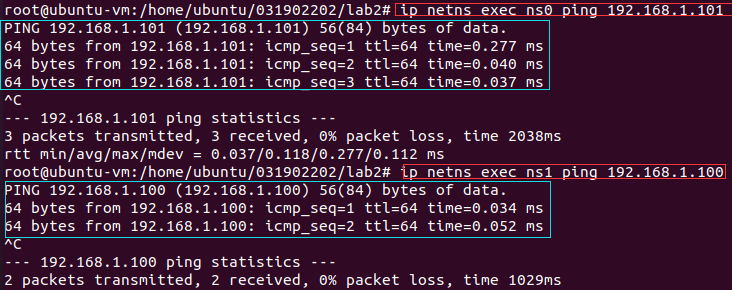
第二部分
-
搭建拓扑

-
修改端口对应关系并使用命令查看
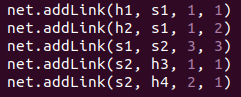

第三部分
- 终端执行对应 ovs-ofctl 命令,给 s1、s2 下发流表
sudo ovs-ofctl -O OpenFlow13 add-flow s1 priority=1,in_port=1,actions=push_vlan:0x8100,set_field:4096-\>vlan_vid,output:3
sudo ovs-ofctl -O OpenFlow13 add-flow s1 priority=1,in_port=2,actions=push_vlan:0x8100,set_field:4097-\>vlan_vid,output:3
sudo ovs-ofctl -O OpenFlow13 add-flow s1 priority=1,dl_vlan=0,actions=pop_vlan,output:1
sudo ovs-ofctl -O OpenFlow13 add-flow s1 priority=1,dl_vlan=1,actions=pop_vlan,output:2
sudo ovs-ofctl -O OpenFlow13 add-flow s2 priority=1,in_port=1,actions=push_vlan:0x8100,set_field:4096-\>vlan_vid,output:3
sudo ovs-ofctl -O OpenFlow13 add-flow s2 priority=1,in_port=2,actions=push_vlan:0x8100,set_field:4097-\>vlan_vid,output:3
sudo ovs-ofctl -O OpenFlow13 add-flow s2 priority=1,dl_vlan=0,actions=pop_vlan,output:1
sudo ovs-ofctl -O OpenFlow13 add-flow s2 priority=1,dl_vlan=1,actions=pop_vlan,output:2
- 查看流表


第四部分
-
连通性测试
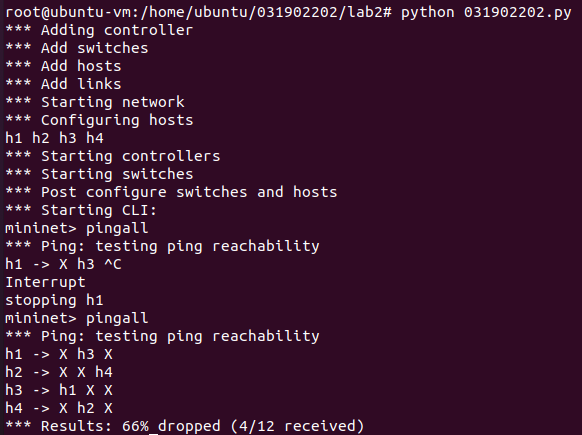
-
在 mininet 终端执行 pingall,使用 Wireshark 抓包,可看到 h1、h3 以及 h2、h4 之间通过 ping 发送的 ICMP 包和对应的 vlan 标志

个人总结
- 总结如下:
- 本次的实验比较简单,实验的主要收获是通过实践理解了 vlan 的机制,以前对 vlan 为什么能在局域网的基础上能独立划分出一组广播域一知半解。做完这次实验知道了 OpenFlow 可以通过流表上的 vlan 标志实现特定包的转发,从而实现 vlan 功能。
- 除此之外,基本上熟悉了 Markdown 语法,写博客比上一次快很多。
 6
6 
